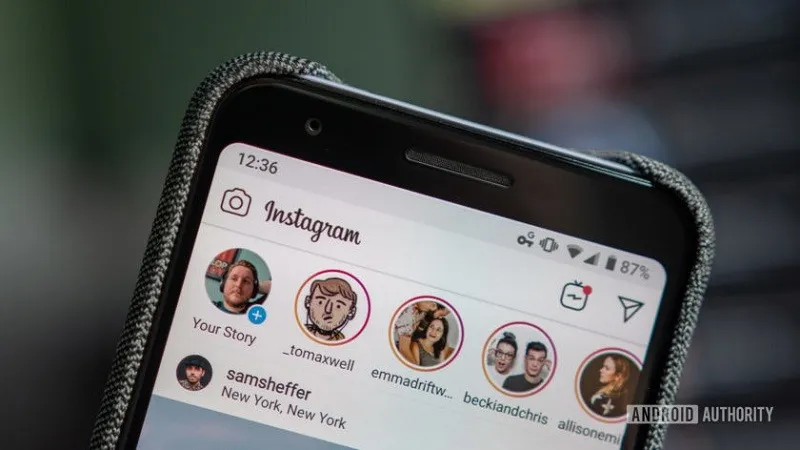Nếu bạn muốn share tweet của người khác thì Twitter lại có nút cho phép bạn retweet ngay. Còn Facebook thì sao? Có nút share ở ngay bên dưới rồi. Thế nhưng với Instagram thì chưa có cách nào làm được như vậy.
Mặc dù việc share story trên Instagram là khả thi ở thời điểm hiện tại, tuy nhiên đội ngũ quản trị Instagram dường như chỉ muốn trên feed của mỗi người dùng xuất hiện duy nhất những bài post – những nội dung của chính họ chứ không phải là của một người nào khác cả. Chính điểm này cũng là một yếu tố làm Instagram nổi bật trong số nhiều nền tảng mạng xã hội hiện nay.
Bạn đang đọc: Hướng dẫn share story trên Instagram
Cách share story trên Instagram
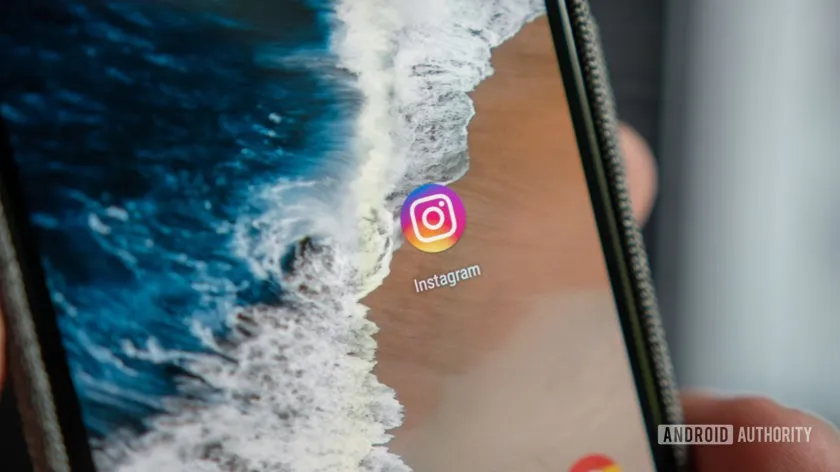
Các bước để share story trên Instagram rất đơn giản. Tuy nhiên, có sẵn 2 giới hạn được tích hợp ngay từ đầu mà bạn cần phải hiểu.
Giới hạn đầu tiên là Instagram sẽ không cho phép bạn share story của một người bất kì trừ khi bạn được tag trong story đó. Nếu bạn follow một người nào đó và họ post story mà không tag bạn vào, bạn sẽ không thể share được. Thậm chí người đó có follow bạn đi nữa thì bạn sẽ không thể share story mà không có tag.
Giới hạn thứ hai là chỉ có những story của các tài khoản public mới có thể được share story. Điều đó có nghĩa là cho dù bạn được tag trong story của người khác nhưng nếu tài khoản của người đó là private thì cũng không thể share được.
Nếu đã hội tụ đủ hai điều kiện nói trên thì chúng ta tiến hành thôi:
1 – Khi ai đó đề cập đến bạn trong story của họ, bạn sẽ nhận được một thông báo. Chạm vào thông báo đó và bạn sẽ được dẫn đến phần nhắn tin trực tiếp.
2 – Nếu bạn bỏ qua phần thông báo thì chỉ việc mở Instagram lên và bấm vào biểu tượng tin nhắn ở góc trên bên phải.
3 – Một khi bạn đã vào phần nhắn tin trực tiếp thì bạn sẽ thấy thông báo đến từ người đã tag bạn trong story của họ. Bấm vào đó.
4 – Trong phần nhắn tin này, bạn sẽ thấy story mà bạn được tag. Ngay phía trên bạn sẽ thấy một đường link với tên gọi Add this to your story. Bấm vào đây.
5 – Story này sẽ nhảy ra với một background màu xanh dương. Bạn có thể thêm sticker, text hoặc bất kì thứ gì tùy ý.
6 – Khi đã hoàn tất, bấm nút Send to ở phía dưới bên phải. Hãy chọn story cho mình và thế là bạn đã hoàn tất.
Tìm hiểu thêm: Tải xuống Android 9.0 Pie cho Huawei Mate 10 Pro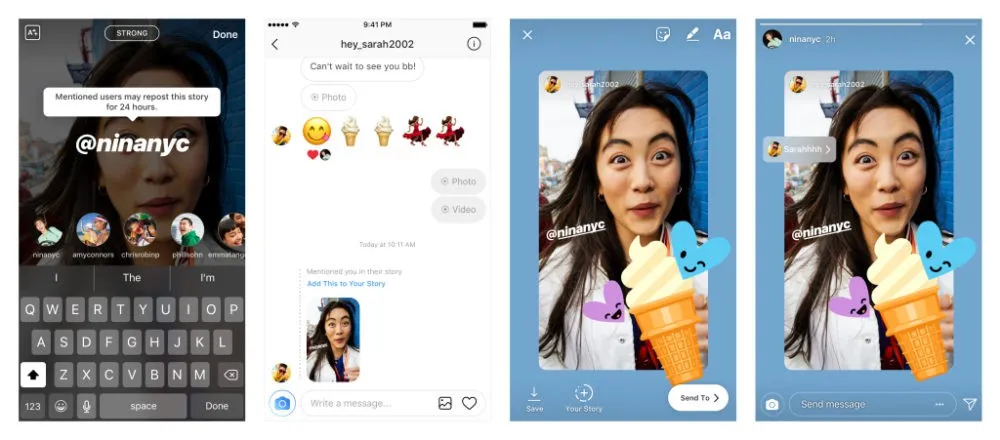
>>>>>Xem thêm: 4 cách sửa lỗi CPU bị tụt xung trên Windows 10/11
Trừ khi Instagram thay đổi chính sách hoạt động của mình, còn không thì bạn chỉ có thể thực hiện bằng hai phần giới hạn đã được nêu trên.
Nguồn: Android Authority